Itu satu hal ketika Anda bermain game di ponsel Anda dan dapat memanfaatkan kontrol sentuh pada layar dengan lebih baik. Tapi begitu Anda masuk ke dunia game desktop, itu adalah binatang yang sama sekali berbeda.
Berkat upaya Google dan Valve dengan menghadirkan Steam ke Chromebook, ini membuka pintu ke dunia kemungkinan untuk bermain game yang belum pernah kita lihat di Chrome OS. Anda tidak hanya dapat menghubungkan keyboard dan mouse favorit Anda, tetapi Anda juga memiliki kemampuan untuk menghubungkan pengontrol Xbox ke Chromebook untuk game Steam.
Pastikan Pengontrol Xbox Anda diperbarui
Sebelum memulai, pastikan pengontrol Xbox Anda diperbarui ke versi firmware terbaru yang tersedia. Microsoft menjadikan ini proses yang jauh lebih mudah daripada yang Anda duga, karena ada aplikasi khusus yang tersedia untuk Windows untuk melakukan hal itu.
1. Dari komputer Windows Anda, buka Toko Microsoft.

2. Di kotak telusur di bagian atas jendela, telusuri Aksesori Xbox.
3. Saat aplikasi muncul, klik Install tombol.

4. Setelah aplikasi selesai dipasang, klik Membuka.

5. Hubungkan pengontrol Xbox Anda secara fisik ke komputer Windows Anda.
6. Ketika pengontrol Anda muncul, klik ... tombol.

7. Di sidebar, klik Memperbarui sekarang tombol.

8. Saat diminta, klik Melanjutkan tombol.
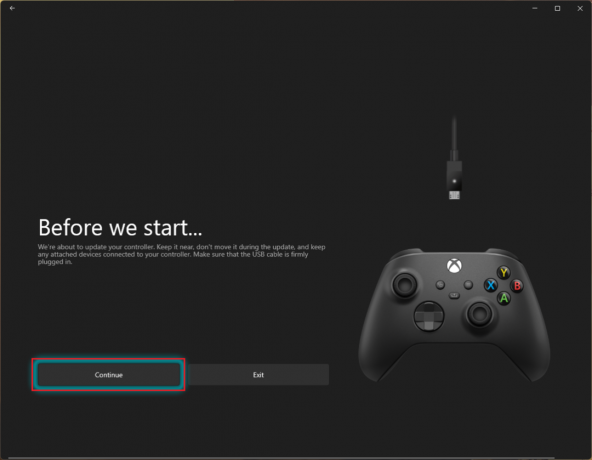
9. Tunggu hingga pembaruan selesai diinstal dan diterapkan ke pengontrol.

10. Setelah pembaruan selesai, klik Berikutnya tombol.

11. Cabut pengontrol Xbox Anda dari PC Windows Anda.
Kami sangat menyarankan untuk memastikan pengontrol Xbox Anda diperbarui dengan benar sebelum menghubungkannya ke Chromebook. Selama pengujian awal kami, kami menemukan bahwa pengontrol kami tidak akan tetap terhubung ke Chromebook Berputar 713 atau Chromebook CX9. Namun, setelah mengikuti langkah-langkah di atas, masalah tersebut teratasi.
Hubungkan pengontrol Xbox ke Chromebook untuk game Steam
Dengan pengontrol Xbox Anda diperbarui, Anda sekarang dapat melanjutkan dengan langkah-langkah untuk menghubungkan pengontrol Xbox ke Chromebook. Tidak ada bedanya dengan memasangkan headphone Bluetooth favorit Anda atau periferal lain dengan Chromebook terbaik.
1. Buka Pengaturan aplikasi di Chromebook Anda.
2. Di bawah Bluetooth, klik Pasangkan perangkat baru.

3. Menyalakan pengontrol Xbox Anda.
4. Di bagian atas pengontrol Xbox, tekan dan tahan Pasangan tombol sampai tombol Xbox mulai berkedip putih.
5. Dari Chromebook Anda, pilih Pengontrol Nirkabel Xbox di bawah Perangkat yang tersedia.

Beberapa saat setelah Anda memilih pengontrol Xbox, itu akan ditambahkan ke panel perangkat "Terhubung" dari pengaturan Bluetooth.
Cara mengaktifkan dukungan konfigurasi Steam
Dengan pengontrol Xbox Anda dipasangkan ke Chromebook, Anda sekarang dapat menggunakannya dengan game apa pun yang telah Anda instal. Namun, untuk memastikan bahwa Anda tidak mengalami masalah kompatibilitas atau konfigurasi apa pun di game Steam, kami perlu mengaktifkan dukungan konfigurasi Steam.
1. Buka Uap aplikasi di Chromebook Anda.
2. Dengan aplikasi dimuat, klik Uap di pojok kiri atas.

3. Dari menu tarik-turun, pilih Pengaturan.

4. Klik Pengontrol di bilah sisi.
5. Di bawah Konfigurasi Pengontrol, pilih Pengaturan Pengontrol Umum.

6. Klik kotak centang di sebelah Dukungan Konfigurasi Xbox.
7. Klik Kembali tombol di bagian bawah jendela.

Alasan terbesar mengapa Anda ingin mengaktifkan dukungan konfigurasi Steam adalah agar Anda dapat memetakan ulang tombol untuk berbagai gim. Banyak game Steam terbaru menyertakan pemetaan ulang tombol khusus, tetapi ada beberapa judul lama yang tidak. Tetapi dengan Dukungan Konfigurasi diaktifkan, Anda dapat menelusuri dan memetakan ulang tombol dari Steam, bukan mengandalkan tata letak default di game.
Masa depan cerah untuk game Steam di Chromebook

Borealis telah bekerja selama bertahun-tahun pada saat ini, memberi pengguna Chromebook kemampuan untuk akhirnya memainkan lebih banyak game tradisional, bukan hanya terbatas pada game Android terbaik. Meskipun pada dasarnya tidak ada yang salah dengan game Android di Chromebook, sangat menyenangkan akhirnya bisa memainkan beberapa judul AAA menggunakan Steam.
Plus, Anda tidak perlu khawatir melalui langkah-langkah untuk mendapatkan pengaturan Linux, yang terkadang membuat Anda pusing. Sedangkan daftar Chromebook yang kompatibel dengan Steam Alpha tidak lama lagi, kami berharap ini akan berubah setelah Chromebook dirilis dengan prosesor Intel generasi ke-12 yang baru. Ini diharapkan tiba nanti pada tahun 2022 dan memasuki tahun 2023.
